Пошаговая инструкция
Выложить фотографию в соцсеть – для многих — это обязательный ежедневный ритуал, а для кого-то это не такое частое событие. Так или иначе, выкладываемое изображение стоит отредактировать, чтобы оно выглядело на все сто.
Предлагаем вашему вниманию наш вариант обработки изображения в такой программе, как Фоторедактор Movavi на сайте можно подробнее узнать, как обработать фото в Movavi.
1. Установите программу и загрузите в неё фотографию в любом формате. Редактор поддерживает практически все типы изображений: JPEG, PNG, BMP, DPX, PBM, не анимированный GIF, TIFF, PIC и многие другие.
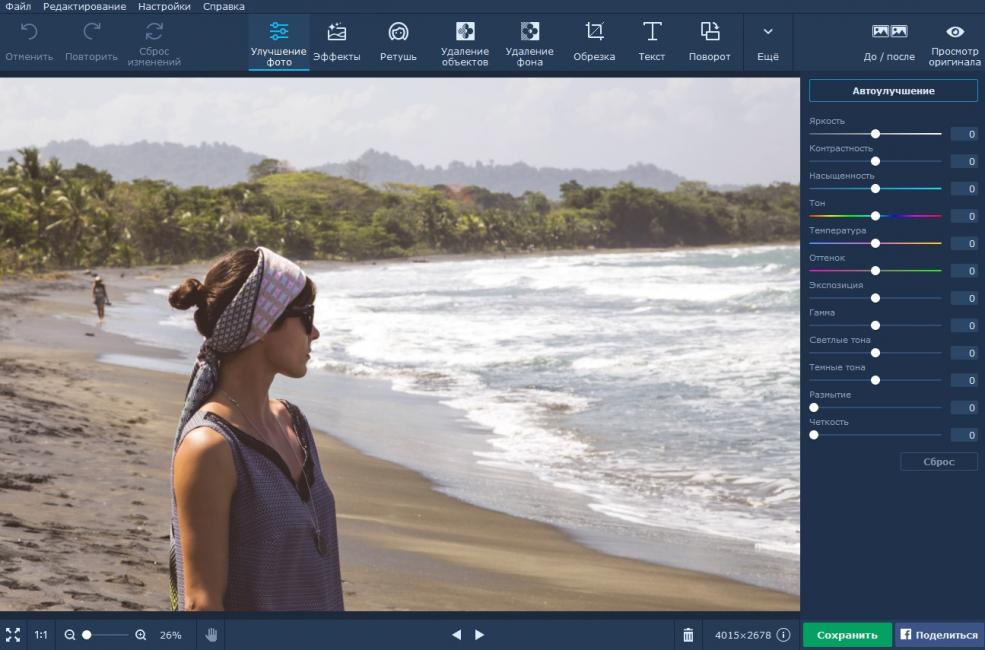
2. В нашей инструкции мы начнём с удаления ненужных объектов из кадра. Для этого мы применили инструмент Кисть. Для выделения предмета можно также использовать Волшебную палочку, Лассо или копировать участки Штампом. На этой фотографии мы Штампом убрали мелкие детали, оставшиеся после удаления объекта на заднем плане.

3. Далее мы перешли к ретуши и выровняли кожу. Есть и другие инструменты, которыми пользоваться очень легко: удаление морщин, устранение недостатков, блеска, эффекта красных глаз, отбеливание зубов, а также цифровой макияж, изменение формы лица и размера глаз.
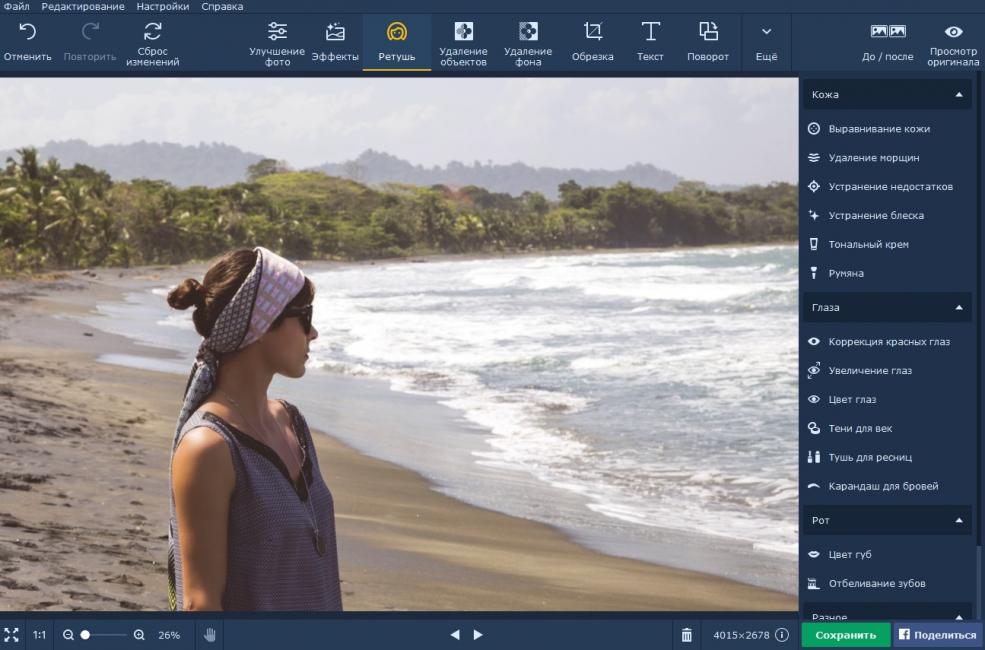
4. Переходим к цветокоррекции. Двигая слайдеры, настраиваем яркость, контраст, насыщенность и другие параметры. К тому же, можно сначала использовать режим автоматического улучшения, а потом отрегулировать остальные настройки.

5. Во вкладке “Эффекты” можно добавить интересный фильтр или даже несколько. Так, мы совместили цветофильтр Каналетто с одной из виньеток. В редакторе всего более 100 самых разных эффектов, разбитых на группы: Винтаж, Диско, Классические, Текстуры, ПопАрт, ПопАртКреатив, Художественные, Цветофильтры, Виньетка, Постеризация и Цветовая фантазия.

6. При необходимости вы можете обрезать фото, выбрав нужный размер или задав значения самостоятельно. Ещё в редакторе есть опция добавления текста на фотографию, выравнивание горизонта, удаление фона, а также копирование объектов с других изображений.
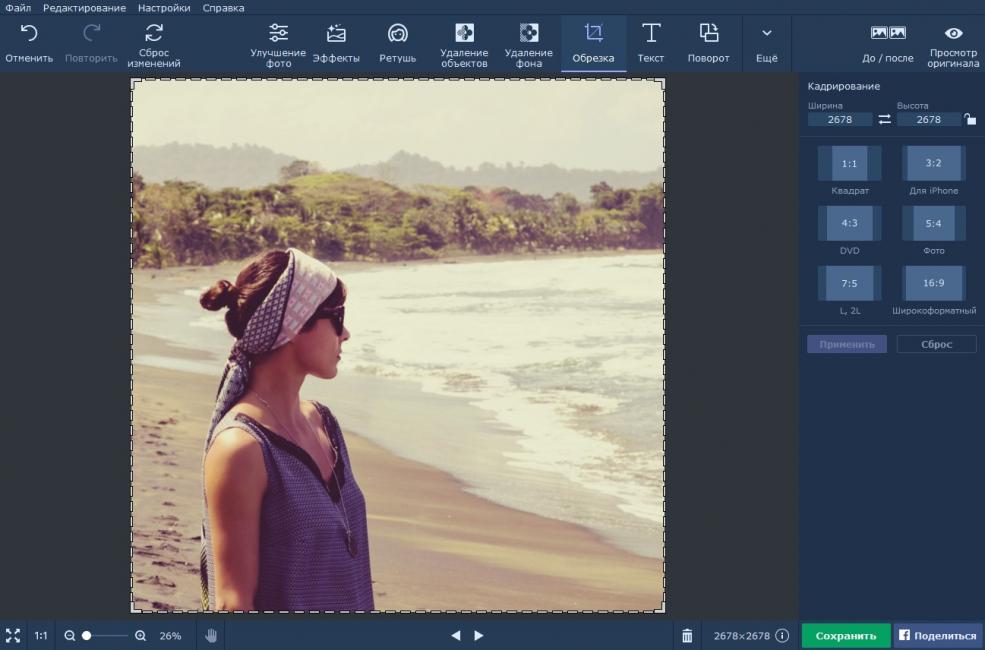
7. После обработки фотографию можно сохранить в любом популярном формате: JPEG, BMP, PNG, TIFF, TGA PCX и других. Как вариант – вы можете экспортировать изображение сразу на Facebook, настроить его приватность, добавить описание и теги.
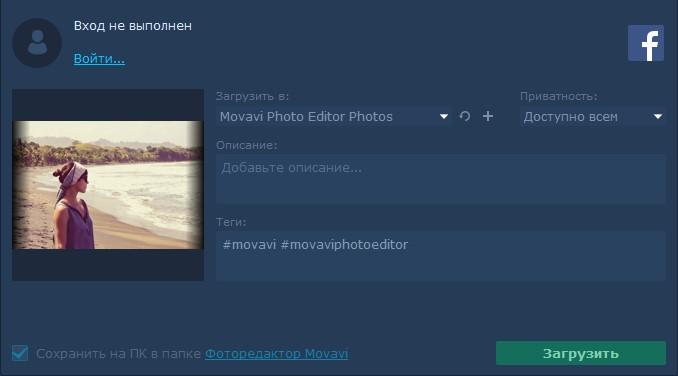
Итак, теперь вы знаете, как обработать фотографию в Фоторедакторе Movavi. Надеемся, что наша инструкция была понятной








